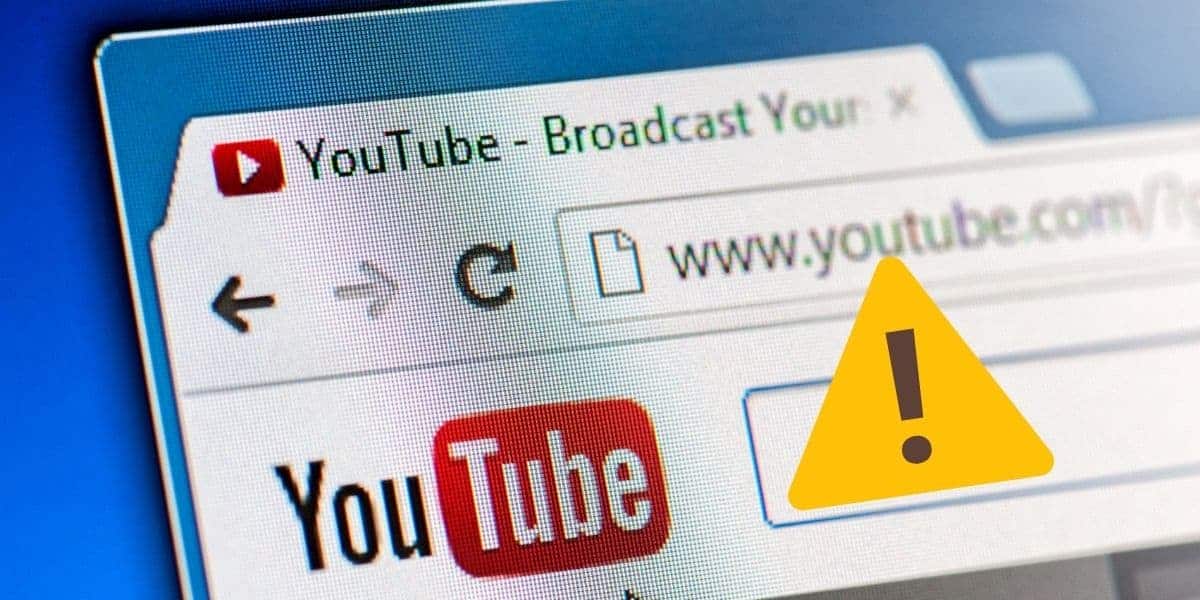AndroidでYouTubeが動かない時 どうやって直すの?
YouTubeは、世界中で一番使われているビデオストリーミング・プラットフォームのひとつです。ミュージックビデオやショートクリップ、ライブストリーム、ドキュメンタリー他、いろいろなジャンルのビデオを私たちはYouTubeで観ています。
YouTubeを自分のパソコンやスマートTVで観るだけでなく、AndroidユーザーならAndroid YouTubeアプリを使ってそのプラットフォームにアクセスすることもできます。このアプリは無料で、どんなAndroidデバイスでもナビゲートが簡単です。
でも、YouTubeアプリは時々うまく機能せず、動かなくなることがあります。アプリが正しく立ち上がらなかったり、思っていたようにビデオが再生しなくなることがあります。この記事では、Android YouTubeアプリが動かなくなった時に、状態を確認して直すためのいくつかの対処法を紹介します。
デバイスを再起動する
Androidデバイスでアプリが正しく動かなくなった場合、通常一番簡単に問題を解決する方法はデバイスを再起動することです。デバイスを再起動すると、それぞれのアプリのインスタンスを再起動するので、最後のインスタンスで生じたであろう問題を解決します。
インターネット接続を確認する
AndroidデバイスでYouTubeにアクセスするには、有効なインターネットへの接続が必要です。YouTubeアプリが適切に機能していないならば、Wi-Fiであれ、モバイルデータであれ、稼働しているインターネットに接続しているかを確認しましょう。
Androidのバージョンを更新する
アプリの動作には、デバイスで使っているAndroidのバージョンが影響することがあります。しばらくAndroidのバージョンを更新していないならば、YouTubeやWhatsAppなどのアプリは正しく機能しないかもしれません。新バージョンへの更新があるかを確認し、最新のAndroidバージョンにデバイスを更新しましょう。
YouTubeアプリのデータとキャッシュを削除する
YouTubeアプリは、次にアクセスした時に簡単にナビゲートできるように、一時的なデータや設定を保存します。YouTubeアプリがうまく動かない場合、保存されているデータやキャッシュを削除してみましょう。
YouTubeアプリのデータとキャッシュを削除するには:
- デバイスの設定を開く。
- アプリにナビゲートして、YouTubeアプリを見つける。
- 「ストレージ」オプションを選び、「データを削除する/キャッシュを削除する」オプションをタップする。
日にちと時間の設定を確認する
インターネットで動作するアプリのほとんどは、時間と日にちにも影響を受けます。デバイスの日にちや時間が正しくないと、YouTubeを含めたほとんどのアプリは適切に動作しません。日にちと時間の設定が最新であることを常に確認しましょう。
デバイスで時間と日にちを調整するには:
- 設定 > 日にちと時間にナビゲートする。
- 日にちと時間を自動更新するオプションを有効にする。
- 現在の時間と日にちは自動的に更新される。
YouTubeアプリを更新する
YouTubeを含めたアプリの多くは、時々更新があります。これまでの問題を修正し、アプリに新たな機能を追加するので、こういった更新は重要です。もしかしたら現在のYouTubeアプリは古いので正しく動かないのかもしれません。YouTubeアプリが常に最新バージョンに更新されていることを確認しましょう。

YouTube
モバイルデバイスでビデオやトレイラー、映画を観よう。プレイリストや好きなビデオリストを作成したり、お気に入りを保存して、全画面でビデオを楽しもう。メールで友だちとビデオを共有することもできる。。